웹에서 X(Twitter) 테마를 다크모드에서 라이트모드로 변경하는 방법
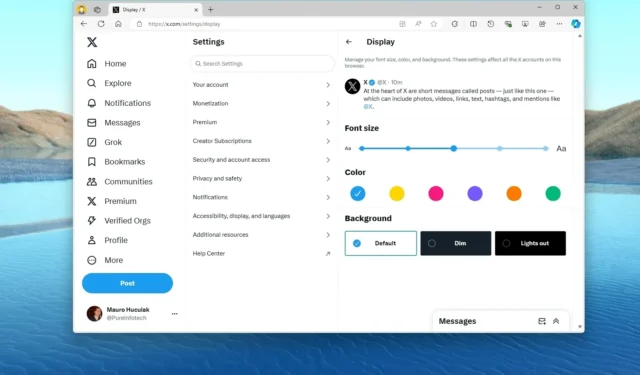
- X 색상 모드를 밝게 전환하려면 더 보기 > 설정 및 개인정보 보호 > 접근성, 디스플레이 및 언어 > 디스플레이 를 열고 “기본값” 옵션을 선택하세요 .
X(이전의 Twitter)에서는 어두운 색상 모드가 기본 테마이지만, 메인 페이지에서 옵션이 제거되었더라도 밝은 모드로 변경할 수 있습니다. 설정을 찾을 수 있는 위치만 알면 됩니다.
소셜 미디어 플랫폼이 소유권을 바꾼 이후로 많은 변화를 겪었는데, 그중 하나가 “Twitter”에서 “X”로 이름을 바꾸는 것입니다. 많은 기능이 제거되었고, 다른 많은 기능이 구현되었으며, 회사 내부 변화에 대해서는 다루지 않겠습니다.
이러한 변경 사항 중 하나는 기본 테마에서 “라이트 모드”를 삭제하는 것이었습니다 . 발표 후로 꽤 시간이 지났지만, 내 메인 Windows 11 컴퓨터에서 Chrome이나 Edge에서 플랫폼을 사용할 때는 라이트 모드가 변경되지 않았지만, 최근에 다른 기기에서 로그인했을 때 기본 테마가 “다크 모드”라는 것을 알아챘고, 주변 사람들에게 물어 보기 전까지는 메인 페이지에서 모드를 변경하는 옵션을 찾을 수 없었고 , 접근성 설정에 묻혀 있는 옵션을 알게 되었습니다.
이 가이드에서는 X 웹 버전의 색상 모드를 변경하는 단계를 설명합니다.
X의 테마 색상 모드를 밝게 변경합니다.
웹에서 X의 테마 색상을 변경하려면 다음 단계를 따르세요.
-
계정에 로그인하세요(해당되는 경우).
-
왼쪽 페이지에서 더보기를 클릭하세요 .
-
설정 및 개인정보보호를 클릭합니다 .
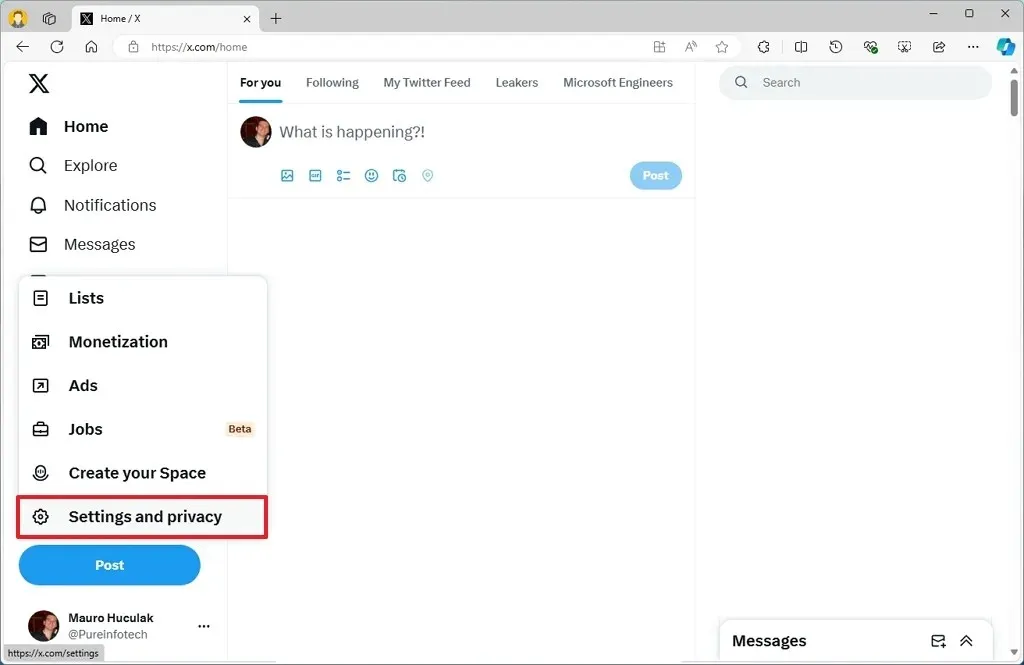
-
“접근성, 표시 및 언어” 설정을 클릭합니다 .
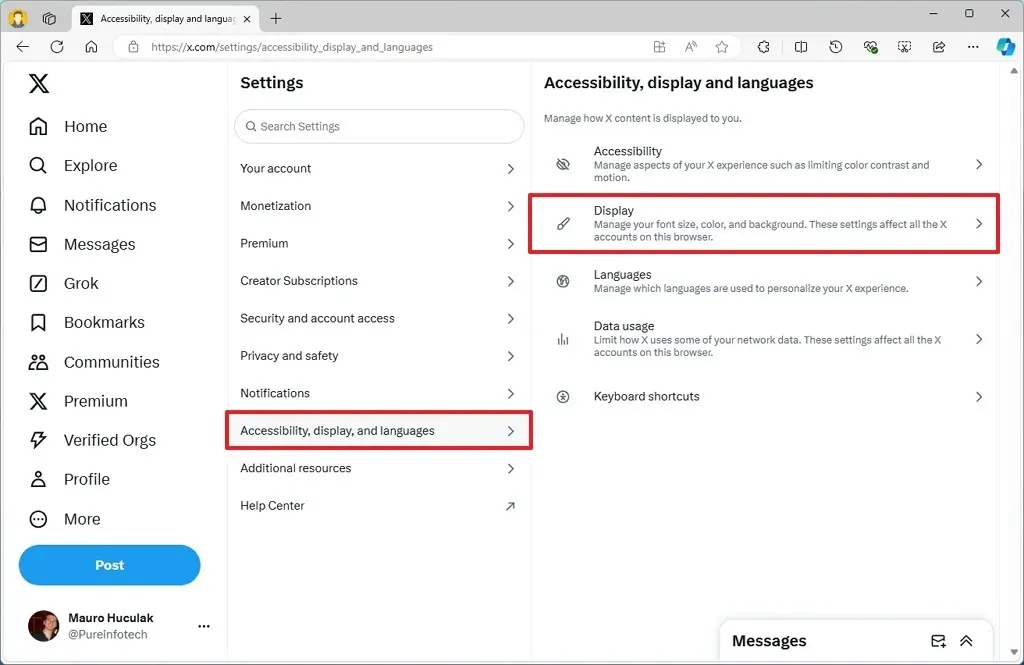
-
디스플레이를 클릭하세요 .
-
“배경” 섹션에서 기본 옵션을 선택하세요 .
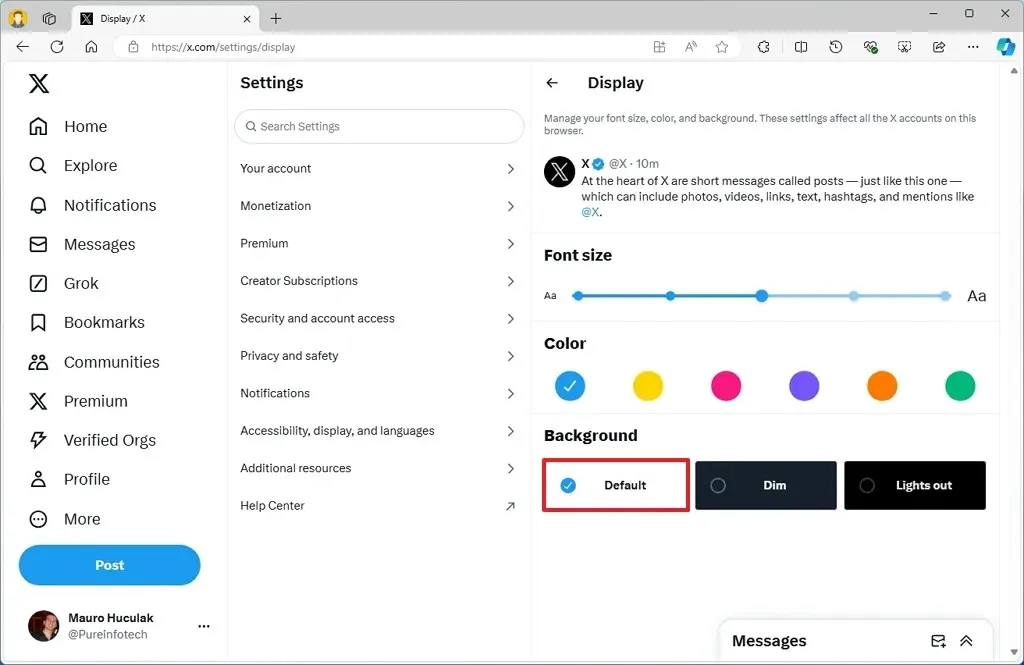
단계를 모두 완료하면 X(Twitter) 웹 버전이 밝은 색상 구성표로 돌아갑니다.
“디스플레이” 설정 에서 글꼴 크기를 더 작게 또는 더 크게 할 수 있으며, 기본 파란색 색 구성표를 다른 색으로 변경할 수도 있습니다.
(적어도) Android 앱에서는 프로필 메뉴에서 색상 모드 설정에 액세스할 수 있다는 점에 유의하는 것이 중요합니다.
X를 사용한다면, 다크 모드나 라이트 모드로 사용하시나요? 댓글로 알려주세요.


답글 남기기